windows7重装系统方法步骤
- 分类:Win7 教程 回答于: 2022年11月19日 10:56:00
win7系统一直以来都是兼容性较好的系统,现在还是还有很多企业用户还有个人用户在使用着这个系统,不过我们使用的时间久了之后,电脑系统难免会出现一些蓝屏等等故障问题,需要修复解决,此时我们就需要重装系统进行修复解决,不过还有很多网友不知道windows7怎么重装系统,那今天小编就把windows7重装系统教程带给大家,快来一起看看吧。
工具/原料:
系统版本:windows7系统
品牌版本:联想ThinkPad
软件版本:小鱼一键重装系统v2290+小白一键重装系统v2290
方法/步骤:
方法一:借助小鱼一键重装系统软件重装windows7系统
1、在电脑上搜索并下载安装小鱼一键重装系统并点击打开软件,选择需要安装的的windows7系统,点击下一步。
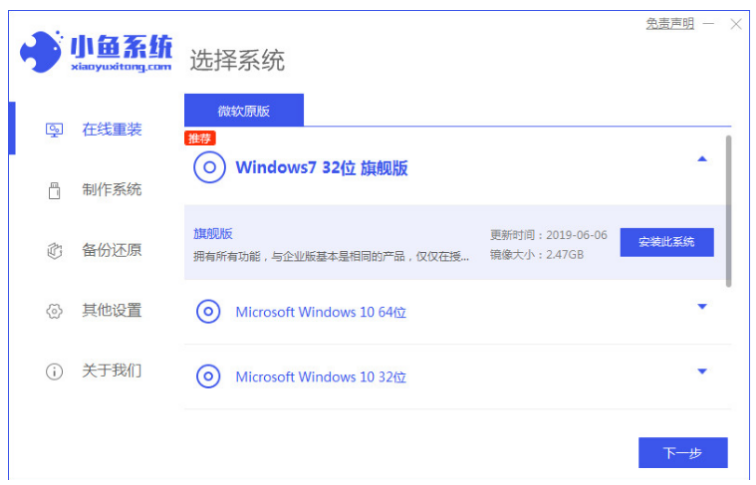
2、耐心等待软件安装系统过程中,安装前要提前备份好数据以及文件,预防重要文件丢失。

3、环境部署完成之后,点击立即重启电脑。
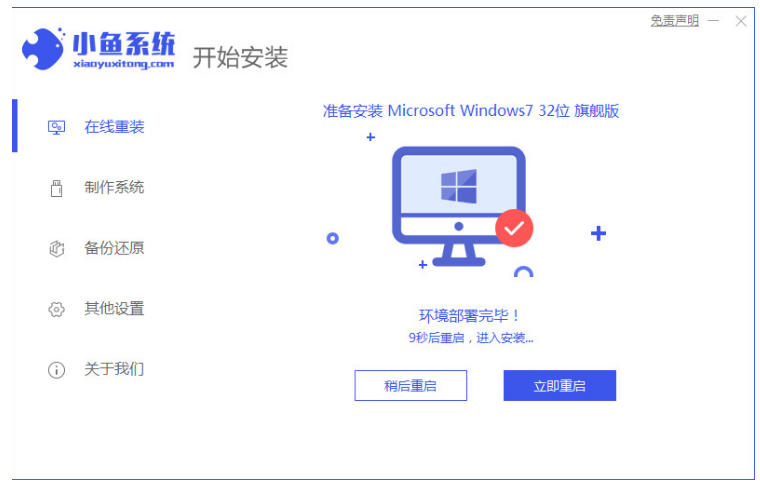
5、重启电脑之后,选择“XiaoYu PE-MSDN Online Install Mode”系统按回车键进入。
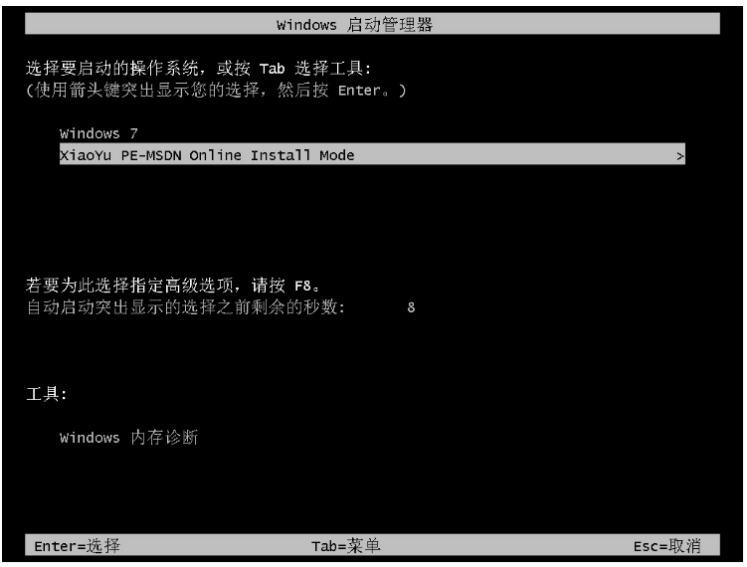
6、系统安装完毕之后,再次点击立即重启电脑。

7、重启电脑时需要选择win7系统进入其中。
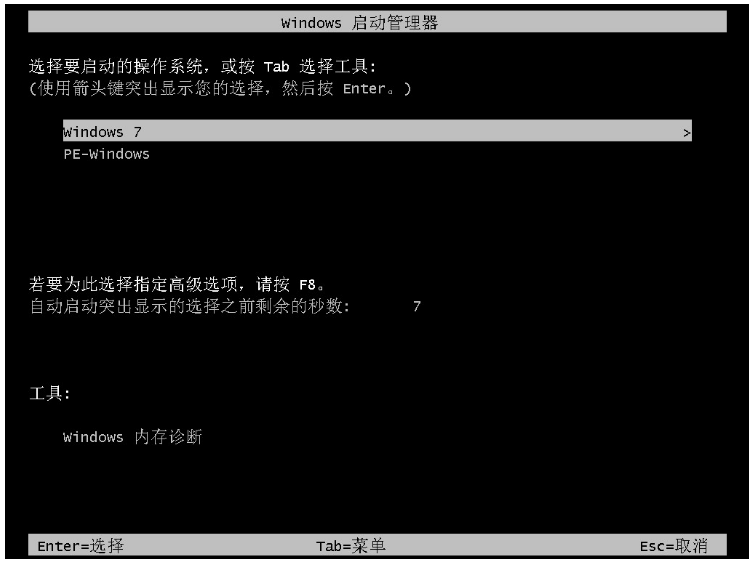
8、耐心等待,直至进入win7系统菜单界面,即windows7重装系统成功。

方法二:通过下载安装小白一键重装系统来重装win7系统
1、在电脑上下载安装小白一键重装系统,打开软件之后选择windows7系统,点击下一步。
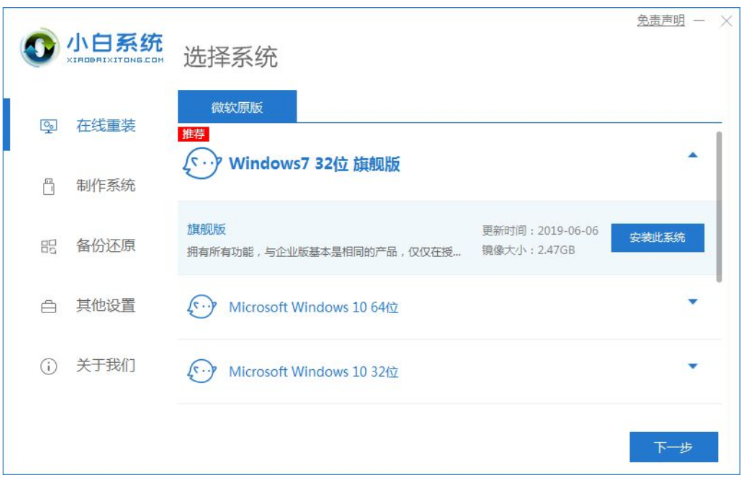
2、耐心等待软件安装系统。
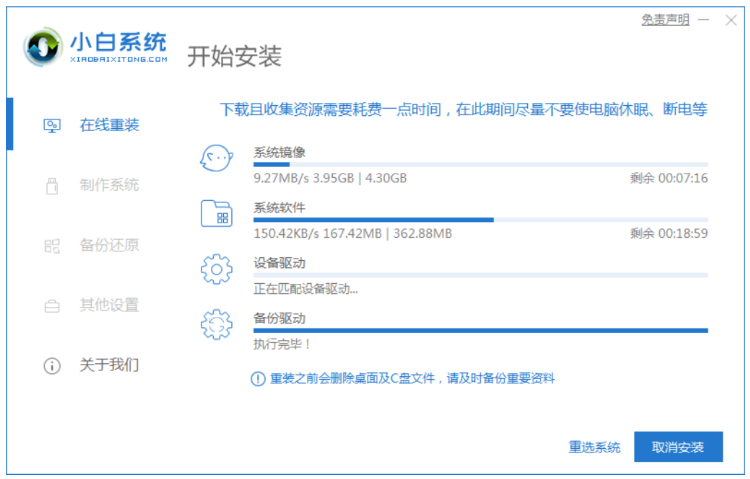
3、环境部署完成后,点击立即重启电脑。
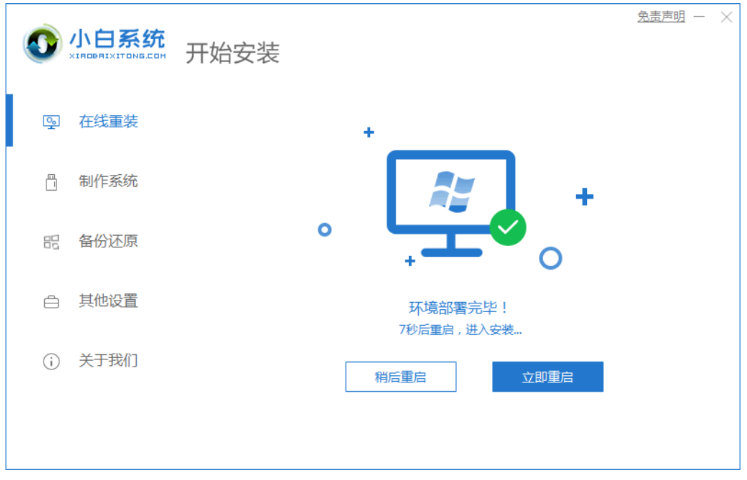
4、进入选择系统页面之后,选择第二个选项“XiaoBai PE-MSDN Online Install Mode”按回车键进入。
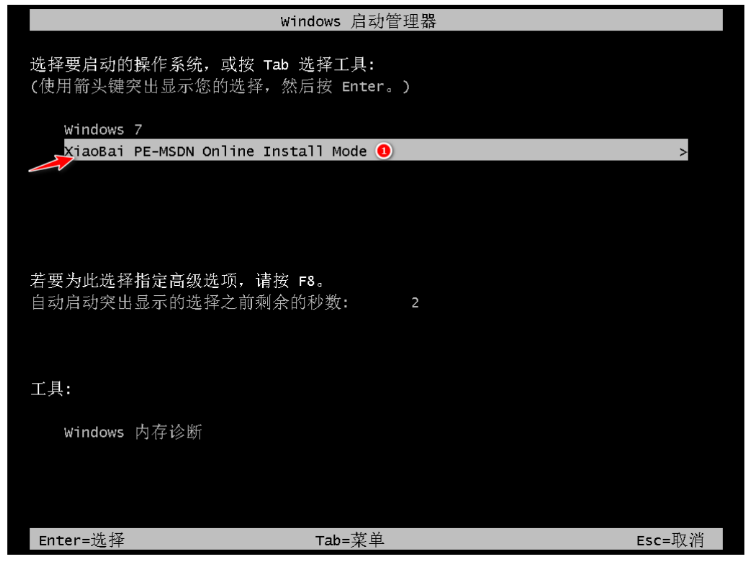
5、重启电脑后继续安装系统,请耐心等待。

6、当引导修复工具弹窗弹出时默认修复C盘即可。
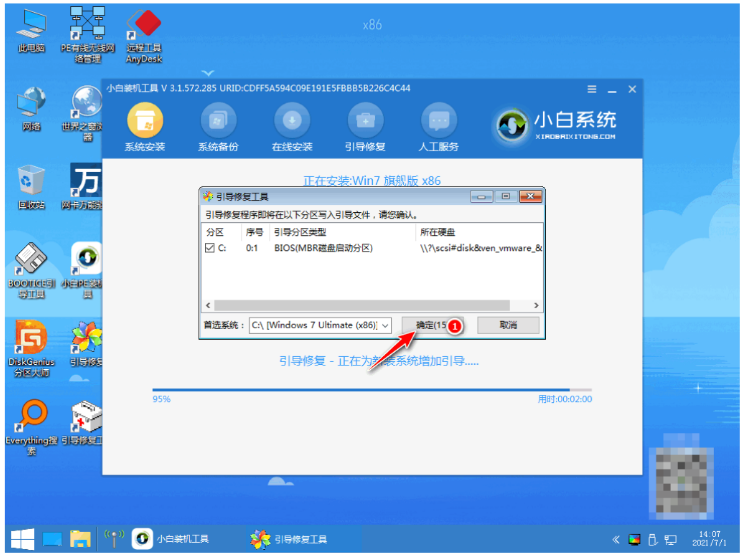
7、系统安装完毕后点击立即重启,再次重启电脑的操作。

8、重启电脑之后选择windows7系统进入其中。
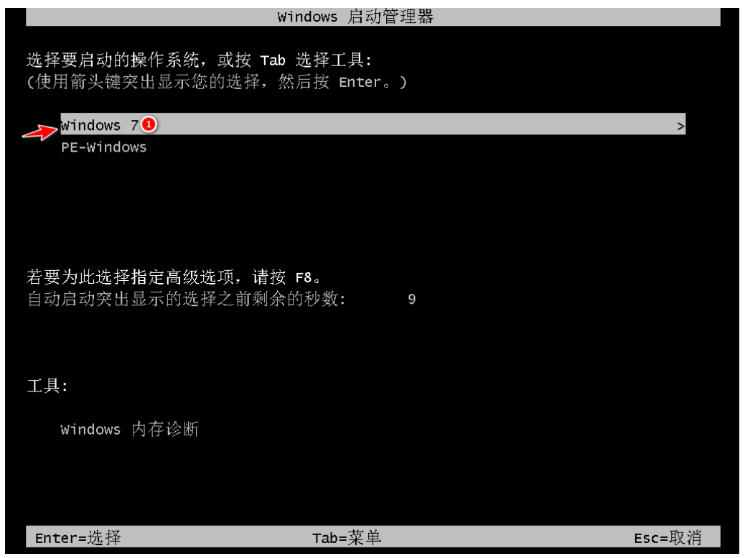
9、进入win7系统菜单界面即windows7重装系统就完成啦。

总结:
方法一:借助小鱼一键重装系统软件重装windows7系统
1、机内小鱼一键重装软件,选择需要的系统进行安装;
2、安装系统的过程中耐心等待;
3、重启电脑后按照指示选择系统进入即可正常使用。
方法二:通过下载安装小白一键重装系统来重装win7系统
1、打开小白一键重装软件,选择系统版本点击安装;
2、第一次重启选择第二个选项,第二次重启选择windows7系统即可安装成功。
 有用
26
有用
26


 小白系统
小白系统


 1000
1000 1000
1000 1000
1000 1000
1000 1000
1000 1000
1000 1000
1000 1000
1000 1000
1000 1000
1000猜您喜欢
- 固态硬盘怎么重装系统win72022/08/23
- 系统崩溃了开不了机怎么重装系统win7..2022/12/12
- 笔者教你用硬盘做系统2018/12/05
- u盘不显示怎么办,小编教你怎么解决..2017/11/10
- 笔记本如何重装系统win72022/10/10
- 怎么给文件夹设置密码,小编教你文件夹..2018/07/24
相关推荐
- 电脑怎么安装win7系统2022/07/09
- win7系统提示windows无法访问指定设备..2022/01/28
- 打印机脱机状态怎么解除呢?..2019/07/04
- win7专业版重装2022/10/06
- 小编教你如何查看自家wifi密码..2021/06/21
- win7系统电脑黑屏按哪三个键解决..2022/04/05

















